
Uma das coisas para as quais você pode querer usar um plug-in é Duplicar Postagem WordPress. Há momentos em que você pode querer copiar o layout exato, o conteúdo e muito mais de uma página ou postagem em seu site. Isso pode ocorrer porque você deseja fazer algumas alterações, mas ainda manter o original. Talvez você queira basear uma nova página em uma página existente porque deseja replicar seu sucesso. Seja qual for o motivo para querer Duplicar Postagem WordPress, um plugin pode oferecer uma maneira de fazer isso no WordPress. Também é possível fazer isso sem um plugin, embora possa não ser tão fácil.
A beleza do WordPress é a facilidade de uso. Ele fornece um CMS simples que facilita a criação de um site, seja você um desenvolvedor web profissional com sua própria empresa de desenvolvimento web ou apenas alguém que deseja criar e manter seu próprio site pessoal ou comercial. E, embora seja fácil de usar, ainda oferece uma enorme variedade de recursos e ferramentas para que você possa fazer muitas coisas com ele. Além de todos os recursos que você obtém automaticamente com o WordPress, você pode obter uma variedade de plug-ins que adicionam ferramentas extras ao seu site, como a possibilidade de Duplicar Postagem WordPress.
Duplicando uma página ou postagem com um plug-in do WordPress
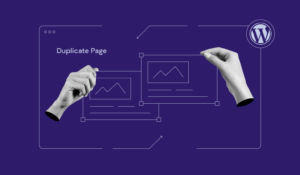
Existem vários plugins que você pode escolher se quiser Duplicar Postagem WordPress. Ao escolher qual usar, dê uma olhada em coisas como quando eles foram atualizados pela última vez, o suporte fornecido e as avaliações que os plug-ins receberam. Se você estiver usando uma empresa de web design WordPress, eles podem ajudá-lo a encontrar o plug-in certo.
Aqui estão algumas das opções que você tem quando precisa de um plugin para Duplicar Postagem WordPress.
Postagem duplicada por Yoast
Duplicate Post é um plugin feito pela Yoast, que também faz o popular plugin de SEO. Sua ferramenta de pós-duplicação também é popular, especialmente porque fornece alguns recursos úteis. Ele permite que você copie uma página ou postagem inteira e até inclua comentários, o slug da página, a ordem do menu e outros detalhes que você talvez não queira criar novamente. Para não confundir a página original e a nova cópia, você também pode adicionar uma tag (por exemplo, “cópia de”) ao início ou ao final dos títulos das páginas para saber quais são duplicatas.
Para Duplicar Postagem WordPress usando este plugin, primeiro instale-o e ative-o. Quando estiver pronto, siga estas etapas:
- No seu painel, vá para Páginas -> Todas as Páginas ou Postagens -> Todas as Publicações, dependendo se você deseja duplicar uma página ou postagem.
- Passe o mouse sobre a postagem ou página que deseja duplicar para ver “Clonar” e “Novo rascunho” como opções.
- Selecione Clonar se quiser simplesmente duplicar a página. Escolha Novo rascunho se quiser copiar a página e abri-la no editor.
Página e postagem duplicadas

Outra opção de plugin que você pode usar é Duplicar Postagem WordPress com o plugin “Duplicar Página e Postar”. Este é um plugin simples que faz o trabalho rapidamente. Você pode duplicar rapidamente uma página ou postagem e não há recursos desnecessários que ocupem velocidade ou espaço.
Depois de instalar e ativar o plug-in, as etapas simples para usá-lo são:
- Acesse suas páginas ou publicações.
- Passe o mouse sobre a postagem que deseja clonar.
- Clique em Duplicar.
Duplicador de postagem
O Post Duplicator duplicará uma postagem ou página para você e também preservará todas as informações personalizadas, como campos, tipos de postagem e taxonomias. A ferramenta rápida é outra simples de usar, facilitando o processo de Duplicar Postagem WordPress.
Página duplicada
O plug-in Duplicate Page pode Duplicar Postagem WordPress, páginas e tipos de postagem personalizados. Ele também oferece o recurso adicional de permitir que você salve suas duplicatas como rascunhos, pendentes, privados ou públicos.
Primeiro, instale e ative o plug-in e siga estas etapas:
- Defina as configurações do plug-in para o que você deseja que ele faça.
- Acesse suas páginas ou publicações.
- Selecione Duplicar isso na página ou postagem que deseja duplicar.
Você pode gostar desse artigo também: Guia Completo: Segurança de Plugins WordPress para Proteger Seu Site Contra Ameaças Cibernéticas
Duplicando uma página ou postagem sem um plug-in
Você não precisa necessariamente usar um plug-in para Duplicar Postagem WordPress, embora um plug-in possa facilitar muito. Você pode duplicar manualmente uma página, mas isso pode exigir um pouco mais de conhecimento técnico. Existem algumas maneiras de duplicar uma página manualmente. Uma maneira é habilitar a clonagem usando código no arquivo functions.php, e a outra é copiar e colar o código manualmente.
Para a primeira opção, você precisa editar o arquivo functions.php. Não é necessariamente difícil de fazer, mas você deve criar um backup do seu site antes de alterar qualquer coisa. Em seguida, você precisa adicionar um trecho de código ao final do arquivo, que pode ser encontrado aqui. Depois de adicionar o código, você pode salvar o arquivo e enviá-lo novamente para o seu site para permitir a Duplicar Postagem WordPress. Você deve ser capaz de usar um botão Duplicar para clonar.
Outra opção para Duplicar Postagem WordPress sem um plug-in é copiar e colar o código manualmente. Ao abrir a página ou postagem que deseja clonar, você pode ir ao menu “Mais ferramentas e opções” e escolher o editor de código. Basta copiar o código do editor, criar uma nova página ou postagem e abrir o editor de código da nova postagem/página para colar o código.
Claro, se esses métodos parecerem muito complicados ou demorados, você sempre pode usar um plug-in. Isso torna rápido e fácil Duplicar Postagem WordPress, e você não precisa de nenhum conhecimento de código. Se você não quiser ter que alterar o arquivo functions.php e potencialmente errar, ou gastar tempo copiando e colando, um plug-in faz mais sentido.
Sobre o Autor


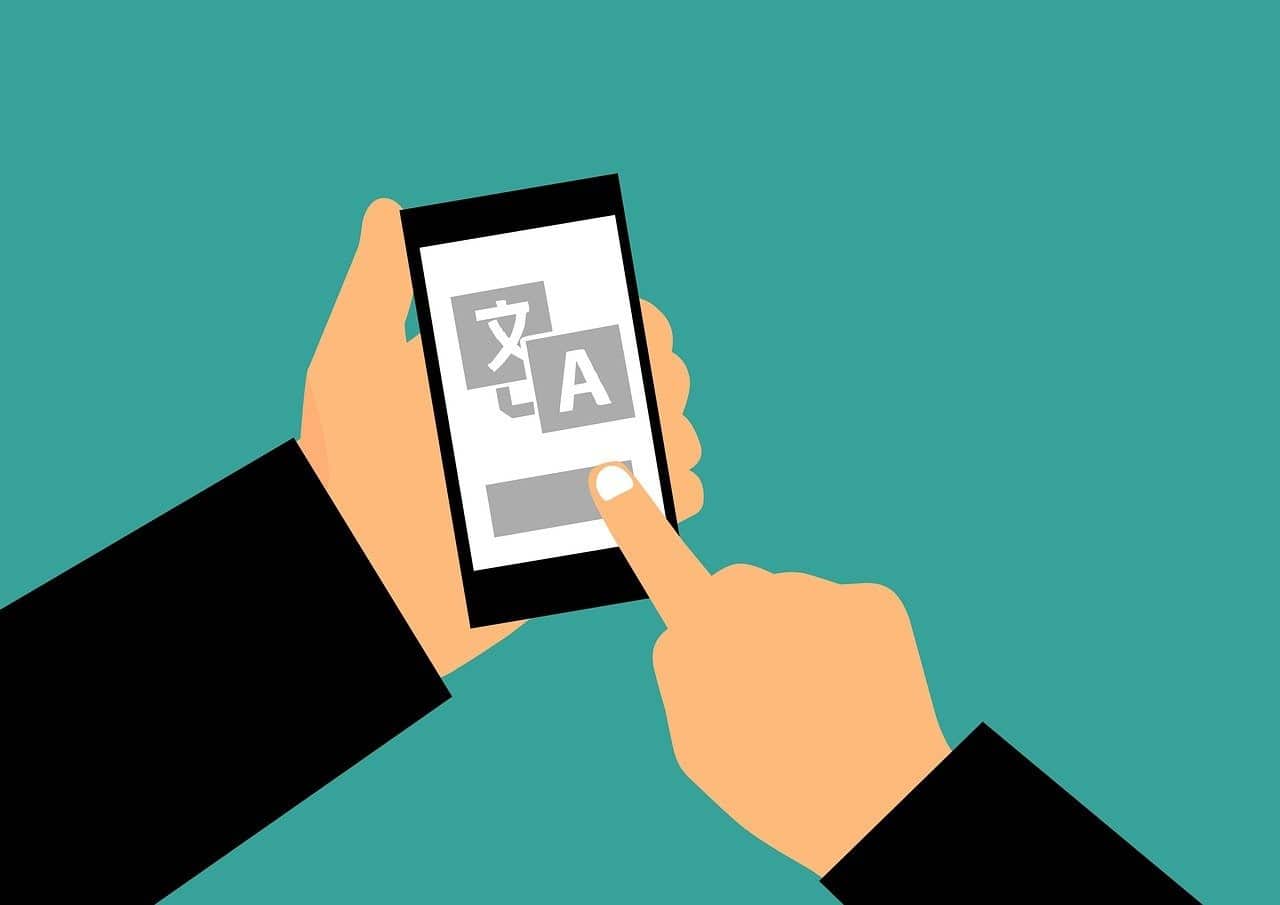
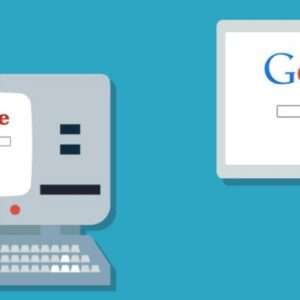
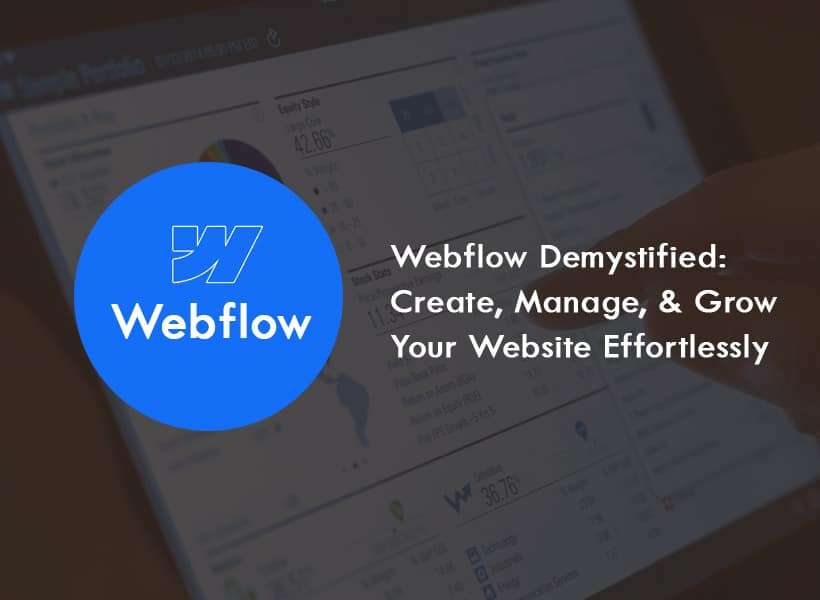
0 Comentários